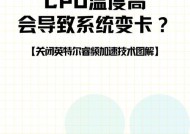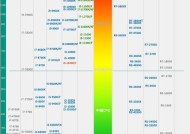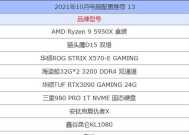如何将cpu核心频率调整至最大?
- 电脑知识
- 2025-07-13
- 3
- 更新:2025-07-07 00:39:23
在现代计算机系统中,CPU(中央处理器)是执行所有计算任务的核心组件。CPU核心频率,通常被称为CPU的时钟速度,是指CPU每秒钟可以完成多少个周期的操作。提高CPU核心频率可以加快处理器的工作速度,进而提升电脑的整体性能。然而,需要强调的是,强行提高CPU核心频率可能会对硬件造成损害,并可能影响系统的稳定性。本文将详细介绍如何在不损害硬件的前提下,将CPU核心频率调整至最大。
了解CPU超频的基本概念
在深入探讨如何提升CPU核心频率之前,首先需要了解什么是CPU超频。CPU超频是指通过修改处理器的默认设置,使其工作在高于厂商设定的频率上。超频可以让处理器执行更多的指令,从而提升计算能力,但同时也会增加处理器的发热量和功耗,对散热系统提出了更高的要求。

安全前提下的CPU超频
检查CPU的超频潜力
不同型号的CPU超频能力不同。一些CPU默认已经开启了部分超频功能,而一些则需要用户手动开启。CPU的体质也决定了其超频潜力。想要了解CPU的超频潜力,可以通过查看CPU的型号、制造工艺,以及参考其它用户和评测媒体的超频测试报告。
确保良好的散热系统
在尝试超频之前,务必确保你的电脑拥有一个高效的散热系统,包括散热风扇、散热片、水冷系统等。良好的散热是防止CPU过热和确保超频成功的关键。
适当的电源供应
超频会增加CPU的功耗,因此需要确保电源单位(PSU)有足够的功率和稳定性来支持这一需求。过低的功率不仅不能满足超频后的系统需求,还可能引发电源不稳定,进而损坏硬件。
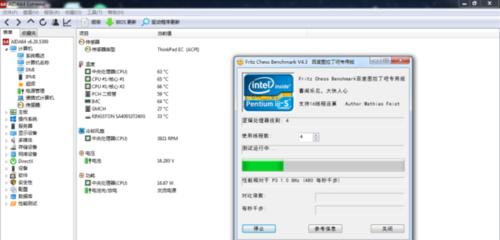
调整CPU核心频率的步骤
进入BIOS设置
大多数情况下,调整CPU核心频率需要进入计算机的BIOS或UEFI固件设置界面。开机后,根据屏幕提示按下相应的功能键(通常是Delete、F2、F10或F12等),进入BIOS设置。
寻找CPU频率设置选项
在BIOS设置中,找到CPU频率或CPU超频相关的选项。这通常位于“Overclocking”、“CPUConfiguration”或“AdvancedChipsetFeatures”等分类下。
调整CPU倍频和外频
倍频(Multiplier):倍频决定了CPU核心频率与基准时钟频率(外频)之间的比例关系。调整倍频是提升CPU核心频率最直接的方法。
外频(BCLK):外频是CPU与内存之间的通信速率。调整外频也能影响CPU核心频率,但同时会影响整个系统的稳定性。
调整电压以支持超频
在提高CPU核心频率时,可能需要增加CPU的核心电压(Vcore)以确保稳定运行。但需要注意,提高电压也会增加CPU的功耗和温度,因此必须谨慎操作。
保存设置并重新启动
完成以上设置后,保存更改并退出BIOS设置。电脑将重新启动,并根据新的设置运行。此时,建议运行一些压力测试软件,如Prime95或AIDA64,以检测系统在高负载下的稳定性。
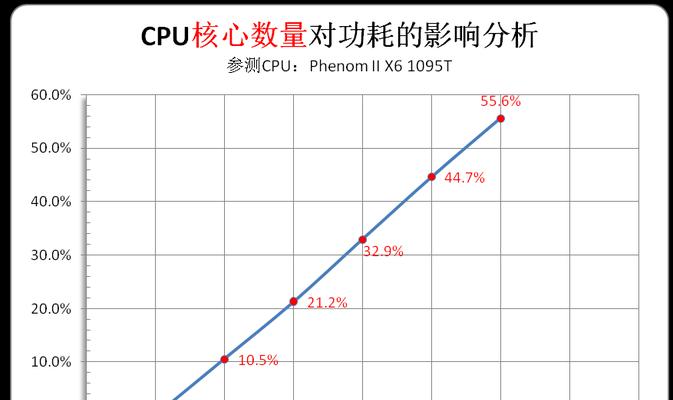
调整CPU核心频率的注意事项
监控温度和功耗
在超频后,一定要监控CPU的温度和功耗,确保它们保持在安全范围内。如果温度过高,可能需要改进散热或降低超频幅度。
频繁备份数据
超频可能引起数据丢失或系统崩溃,因此建议频繁备份重要数据,并保持操作系统的更新和驱动程序的兼容性。
逐步调整与测试
超频是一个逐步调整并测试的过程。不要一次性将频率调得太高,应该逐渐增加,每次调整后都进行稳定性测试。
尊重硬件极限
每个CPU都有其极限频率,不要一味追求最高频率。超频的目的是在保证稳定性的前提下提升性能。
结语
CPU核心频率的调整和超频是一个充满挑战但又极具吸引力的过程。通过本文的介绍,您应该已经了解了如何在确保安全的前提下,将CPU核心频率调整至最大。请记住,超频并非一蹴而就,而是需要耐心和细致的测试。希望您能够在享受超频带来的性能提升的同时,也能够保护好您的硬件设备。